
- Autorius Sierra Becker [email protected].
- Public 2024-02-26 05:55.
- Paskutinį kartą keistas 2025-01-22 22:12.
Dirbant "Photoshop" grafiniame redaktoriuje pradedančiajam tikrai kils klausimas ta tema, kaip "Photoshop" sulieti sluoksnius? Be šios funkcijos profesionalus bet kokio sudėtingumo apdorojimas redaktoriuje tampa beveik neįmanomas. Kaip teisingai dirbti su sluoksniais?
Ką sluoksniai gali padaryti „Photoshop“?
Kai reikia atlikti kokių nors manipuliacijų grafiniame redaktoriuje, būtina naudoti „drobes“, kurios, jei reikia, leis:
- Atšaukite veiksmą, jei padarėte klaidą.
- Palyginkite darbo būseną: vykdymo etape ir prieš šį etapą.
- Pasiekite norimą efektą naudodami kelių sluoksnių maišymo režimą.
- Pakeiskite naudojamų efektų skaidrumą.
Sluoksniai turi didžiulę funkcijų įvairovę, tačiau lengviausias būdas tai išsiaiškinti yra nuolat praktikuojantis.
Sujungti sluoksnius
Kaip sujungti sluoksnius „Photoshop“yra paprastas klausimas. Svarbiausia šią procedūrą keletą kartų paversti esamuoju laiku, o tada taiįgūdžiai bus tvirtai nusėdę jūsų galvoje. Juk 75 % darbo atliekama naudojant drobes.
Yra keletas būdų, kaip sujungti sluoksnius „Photoshop“. Tačiau pirmiausia turite išsiaiškinti, iš kur atsiranda sluoksniai.
Pavyzdžiui, kai atidarote rengyklę, dešinėje ekrano pusėje pamatysite eilutę „Fonas“. Tai yra pagrindinis sluoksnis arba, kitaip tariant, š altinio failas.

Jei pradėsite nuo š altinio failo ir pakartotinai padarysite klaidą, turėsite pradėti viską iš naujo. Norėdami išvengti tokių situacijų, turite naudoti sluoksnius.
Norėdami sukurti naują sluoksnį, dešiniuoju pelės mygtuku spustelėkite eilutę „Fonas“ir pasirinkite „Dubliuoti sluoksnį“. Jei jums reikia pavadinimo, įveskite jį ir spustelėkite Gerai. Šio veiksmo spartusis klavišas: ctrl +j.

Galite pamatyti, kaip virš „Fono“eilutės atsiranda kita eilutė, vadinama „1 sluoksniu“arba „Fono kopija“.

Taigi sukūrėte naujas „drobes“, bet galų gale, kaip sulieti sluoksnius „Photoshop“? Yra 2 būdai:
- Paspauskite ctrl mygtuką, pele pasirinkite abu sluoksnius. Dešiniuoju pelės mygtuku spustelėkite pasirinktas eilutes ir pamatysite elementą „Sujungti sluoksnius“. Spustelėkite jį kairiuoju mygtuku. Baigėte, jūsų sluoksniai sujungti.
- Norėdami sujungti sluoksnius su Photoshop klavišais, turite atlikti šiuos veiksmus: laikykite nuspaudę mygtukąctrl, pasirinkite abu sluoksnius. Tada paspauskite klavišų kombinaciją Shift, Ctrl, "Image" ir E. Gaukite galutinį rezultatą.

Tokie metodai tinka bet kokiam sluoksnių skaičiui. Daugelis žmonių dažniausiai naudoja 2 metodą, nes tai žymiai sumažina redaktoriuje praleidžiamą laiką ir suteikia vartotojui daug daugiau patogumo naudotis programa.
Ši instrukcija taip pat atsako į klausimą, kaip sujungti sluoksnius naudojant Photoshop cs6, nes jis tinka bet kuriai redaktoriaus versijai.
Pastaba
Jei jums reikia nuolat dirbti „Photoshop“, bet jūs tik pradedate tai įvaldyti, svarbu atsiminti vieną dalyką. Sulieti sluoksnius „Photoshop“yra lengviau „karštųjų“klavišų pagalba ir atlikti kitas profesionaliam darbui redaktoriuje reikalingas machinacijas.

Geriausia sluoksnius grupuoti, nes jei turite 10 ar daugiau sluoksnių, juose labai lengva pasiklysti. Sluoksniai grupuojami pagal tą patį principą kaip ir suliejant, tačiau vietoj klavišų Shift, Ctrl, "Image" ir E reikia paspausti ctrl + g. Pritaikę šią komandą pamatysite, kaip skydelyje liko tik eilutė "Fonas" ir eilutė su aplanko paveikslėliu, vadinama "Group 1". Jei taip, vadinasi, padarėte viską teisingai.
Rekomenduojamas:
Kaip teisingai fotografuoti nagus? Sėkmingos nuotraukos taisyklės

Meistrui, kuris siekia reklamuoti savo profilį socialiniame tinkle, svarbu mokėti gražiai nufotografuoti nagus. Kaip naudoti šviesą. Kaip pasirinkti foną. Kokius papildomus elementus galima naudoti? Siūlome geriausius patarimus ir idėjas, susijusias su manikiūro fotografija
Kaip sujungti siūlus mezgant: pagrindiniai būdai

Norėdami pagaminti kokybišką gaminį, turite žinoti, kaip mezgant sujungti siūlus. Mazgai, atsirandantys keičiant spalvas kas 5-10 kilpų, gali sugadinti gražiausią raštą. Šios problemos padės išvengti paprastų gudrybių
Dėlionė, kaip sujungti 9 taškus su 4 linijomis, ir panašios užduotys
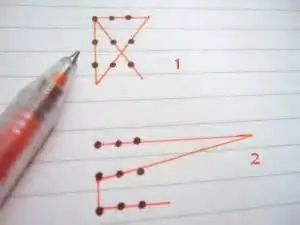
Nestandartinis samprotavimas, problema, kaip sujungti 9 taškus su 4 linijomis, verčia laužyti stereotipus ir įjungti kūrybiškumą
Kaip diskretiškai sujungti megztas dalis?

Pradėdami megzti naują gaminį, turite iš anksto nustatyti, kaip bus siuvamos atskiros jo dalys pasibaigus darbui, ir atsižvelgiant į tai padaryti šių dalių kraštus taip, kad siūlė netrukdytų mezgimo modelis
Kaip teisingai naudoti dienoraštį? Kaip savo rankomis pasidaryti neįprastus dienoraščius?

Dėl siautulingo gyvenimo tempo žmonės pradėjo vesti dienoraščius, kuriuose surašydavo reikalų, pirkinių, idėjų sąrašą… Nepaisant to, kad šiuolaikinės programėlės leidžia užsirašyti viską, ko reikia. , nedaugelis žmonių atsisakė dienoraščių. Kanceliarinių prekių parduotuvėse parduodama daug tokių gaminių, tačiau originaliausius galite pasigaminti patys
